
Android 모바일 운영 체제는 거의 모든 현대 플랫폼과 마찬가지로 사용자의 개인 데이터의 안전을 보장하는 기능을 제공합니다. 이 도구 중 하나는 연락처, 암호, 응용 프로그램, 캘린더 레코드 등을 동기화하는 것입니다. 그러나 OS의 중요한 요소가 제대로 작동하지 않으면 어떨까요?
이 경우 일반적인 문제 중 하나는 사용자 연락처 목록의 동기화가 부족합니다. 이 실패는 단기적 일 수 있으며,이 경우 특정 시간이 지나면 "클라우드"와의 데이터 교환이 복원됩니다.
연락처의 동기화를 중지 할 때 다른 일은 영구적입니다. 우리는 또한 시스템의 작업에서 비슷한 오류를 해결하는 방법에 대해 더 잘 알게 될 것입니다.
연락처 동기화를 제거하는 방법
아래에 설명 된 작업을 수행하기 전에 장치가 인터넷에 연결되어 있는지 두 번 확인해야합니다. 모바일 웹 브라우저에서 페이지를 열거 나 필수 네트워크 액세스가 필요한 응용 프로그램을 실행하십시오.
또한 Google 계정의 입구가 수행되어야하며 작업으로 실패가 없어야합니다. 이렇게하려면 Gmail, Inbox 등과 같은 Corporation "Corporation"의 모바일 응용 프로그램 팩에서 응용 프로그램을 엽니 다. 그리고 더 나은, 플레이 시장에서 어떤 프로그램을 설치하려고 노력하십시오.
웹 사이트에서 읽어보십시오 : "프로세스 com.google.process.gapps가 중지됨"오류를 수정하는 방법
마지막 순간 - 자동 동기화가 활성화되어야합니다. 이 기능이 활성화되면 직접 참여없이 필요한 데이터가 자동 모드에서 "클라우드"와 동기화됩니다.
이 옵션이 활성화되어 있는지 확인하려면 "설정"- "계정"- "Google"으로 이동해야합니다. 여기에 추가 메뉴 (위의 수직 트로일터)에서 "데이터의 자동 동기화"항목을 표시해야합니다.

위의 모든 항목이 전체 주문 인 경우 대담하게 연락 동기화 오류를 수정할 수 있습니다.
방법 1 : Google 계정의 동기화 수동으로
가장 간단한 해결책은 경우에 따라 효과적 일 수 있습니다.
- 이를 사용하려면 "계정"섹션에서 "Google"에서 필요한 계정을 선택하십시오.
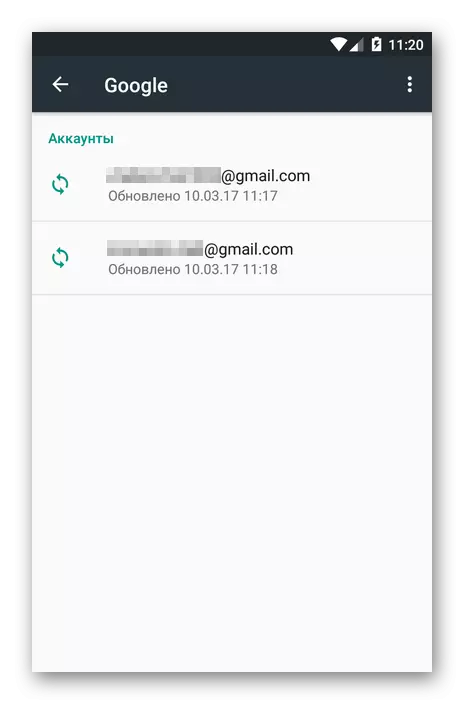
- 다음으로 특정 계정의 동기화 설정에서 "연락처"및 "Google+ 연락처"근처의 스위치가 "포함 된"위치에 있음을 확신합니다.
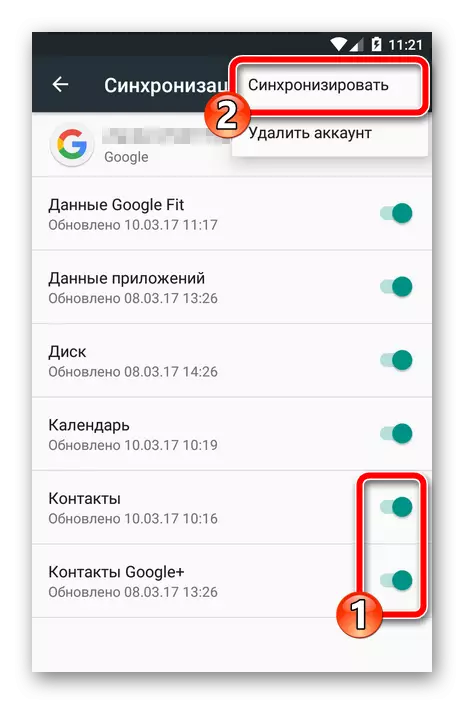
그런 다음 추가 메뉴에서 "동기화"를 클릭하십시오.
이러한 동작을 수행 한 후 동기화가 시작되고 성공적으로 완료되면 문제가 해결됩니다. 그렇지 않으면 오류를 제거하는 다른 방법을 시도합니다.
방법 2 : Google 계정 삭제 및 다시 추가
이 옵션은 Android 기기의 연락처 동기화로 문제를 해결할 가능성이 더 높습니다. 시스템에서 인증 된 Google 계정을 삭제하고 다시 입력해야합니다.
- 그래서 먼저 계정 제거를 생성합니다. 여기서 멀리 할 필요가 없습니다. 동기화 "계정"(방법 1 참조)에서 동일한 설정에서 두 번째 항목 - "계정 삭제"를 선택하십시오.

- 그런 다음 선택한 작업을 확인하십시오.
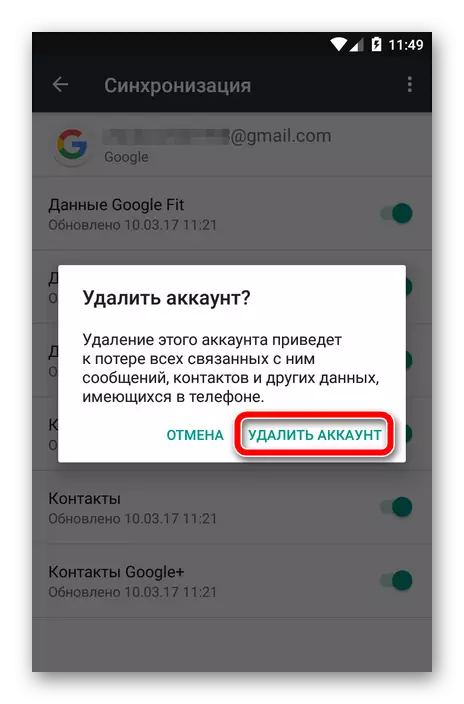
다음 단계는 원격 Google 계정 만 장치에 추가하는 것입니다.
- 이렇게하려면 운영 체제 설정의 "계정"메뉴에서 "계정 추가"버튼을 클릭하십시오.
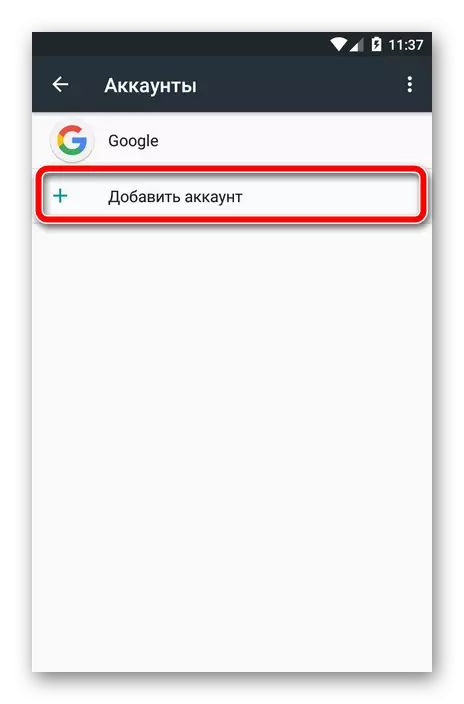
- 그런 다음 계정 유형을 선택해야합니다. 우리의 경우, "Google".
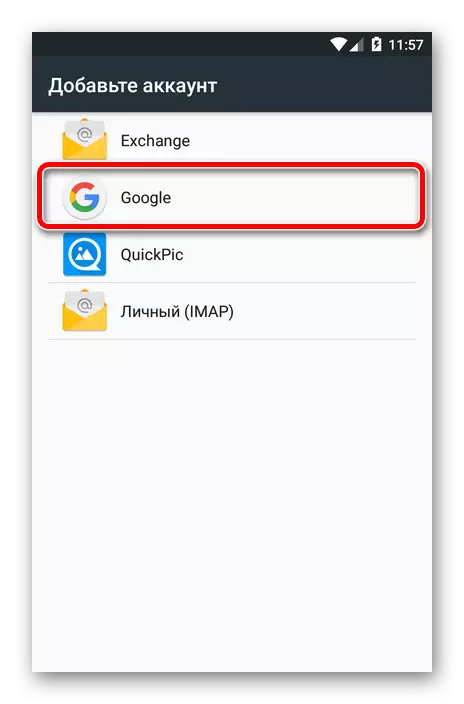
- 그런 다음 Google 계정의 표준 항목 절차가 뒤 따릅니다.
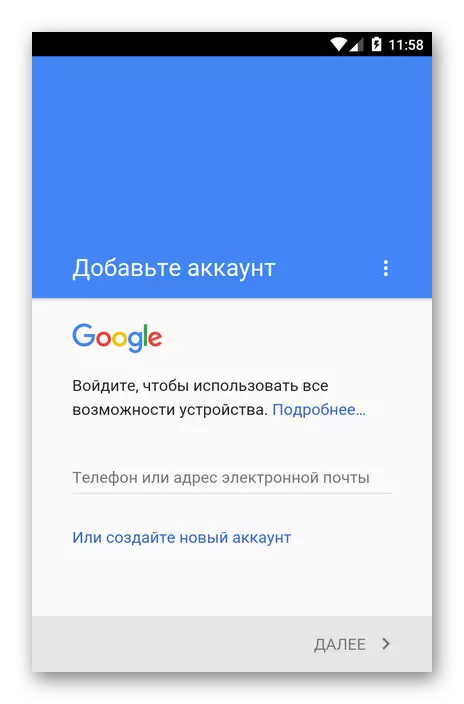
Google 계정을 다시 추가하면 처음부터 데이터 동기화 프로세스를 시작합니다.
방법 3 : 강제 동기화
이전의 문제 해결 방법이 말하지 않으므로 장치가 모든 데이터를 동기화하도록 장치를 "Snatch"하고 강제로 말하지 않아야합니다. 이것은 두 가지 방법으로 수행 할 수 있습니다.
첫 번째 방법은 날짜 및 시간 설정을 변경하는 것입니다.
- 이렇게하려면 "설정"- "날짜 및 시간"으로 이동하십시오.
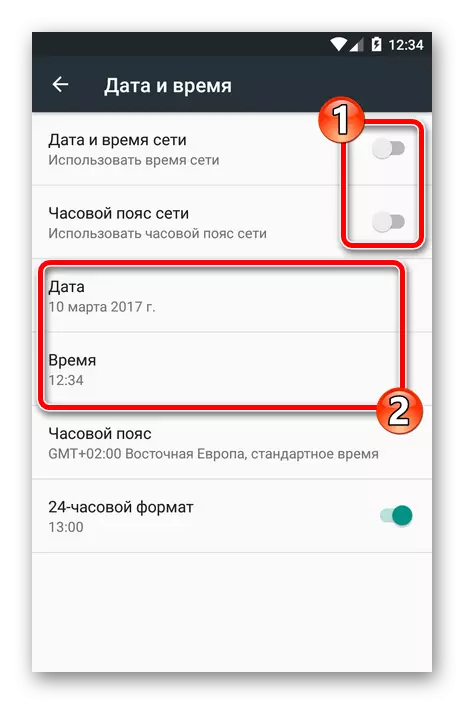
여기서는 "네트워크 날짜 및 시간"및 "네트워크 시간대"매개 변수를 비활성화하고 잘못된 날짜와 시간을 설치하는 데 필요한 첫 번째 작업을 수행합니다. 그 후에는 시스템의 주 화면으로 돌아갑니다.
- 그런 다음 날짜와 시간 설정으로 다시 이동하고 모든 매개 변수를 원래 상태로 되돌립니다. 현재 시간과 현재 번호를 나타냅니다.
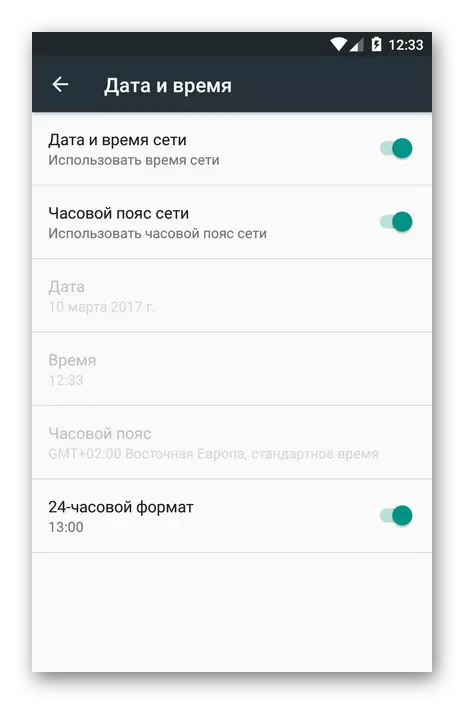
결과적으로 연락처 및 기타 데이터는 "Cloud"Google과 강제로 동기화됩니다.
강제 동기화의 또 다른 실시 예는 다이얼러를 사용하고있다. 따라서 Android 스마트 폰에만 적합합니다.
이 경우 응용 프로그램 전화 또는 다른 "전화 걸기"를 열어 다음 조합을 입력해야합니다.
* # * # 2432546 # * # *
결과적으로 알림 패널에서는 성공적인 연결 설정에 대한 다음 메시지를 표시해야합니다.
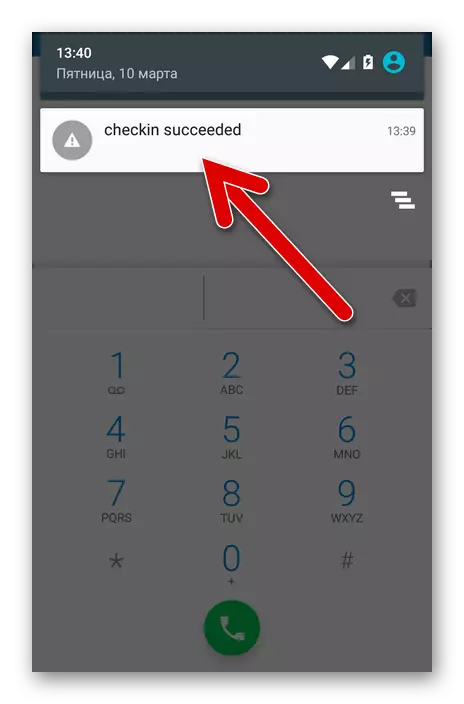
방법 4 : 캐시 청소 및 데이터 삭제
접촉 동기화 오류를 전투하는 매우 효과적인 방법은 관련 데이터의 완전한 삭제 및 청소입니다.
연락처 목록을 저장하려면 먼저 백업을 만드는 것입니다.
- 응용 프로그램 연락처를 열고 추가 메뉴를 통해 우리는 "가져 오기 / 내보내기"로 이동합니다.

- 팝업 메뉴에서 "VCF 파일로 내보내기"항목을 선택하십시오.
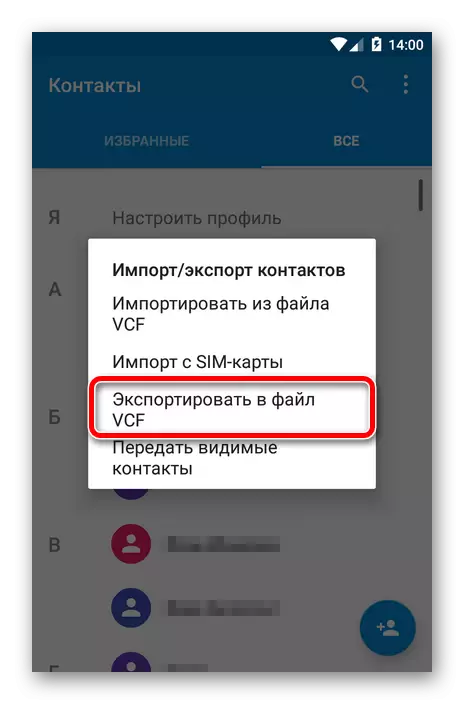
- 그런 다음 생성되는 백업 파일의 위치를 지정하십시오.
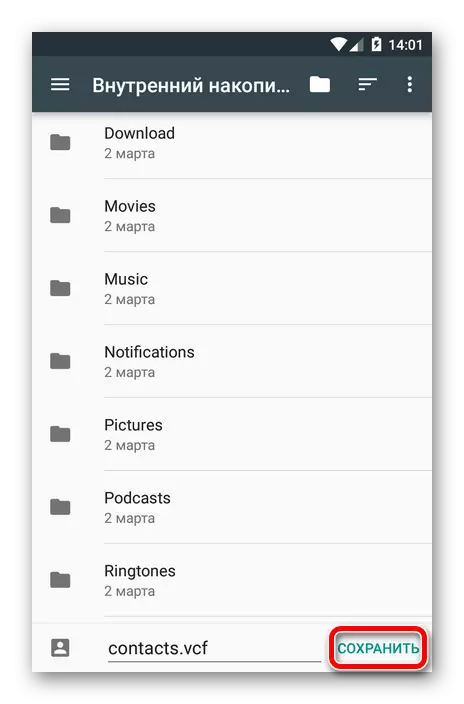
이제 캐시와 연락처 목록을 청소하십시오.
- 장치 설정으로 이동 한 다음 "저장소 및 USB 드라이브"로 이동하십시오. 여기서 우리는 "casha"항목을 찾습니다.
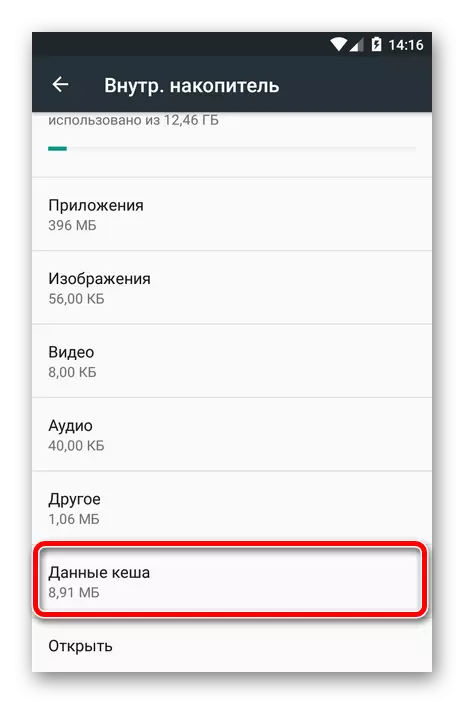
- 이를 클릭하면 응용 프로그램의 캐시 된 데이터를 청소할 수있는 팝업 창이 표시됩니다. "확인"을 클릭하십시오.
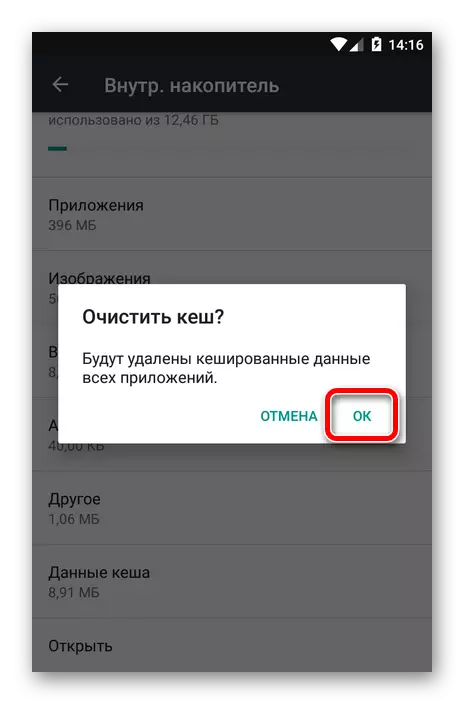
- 그 후에 우리는 "설정"- "응용 프로그램"- "연락처"로 이동합니다. 여기서 우리는 저장소에 관심이 있습니다.
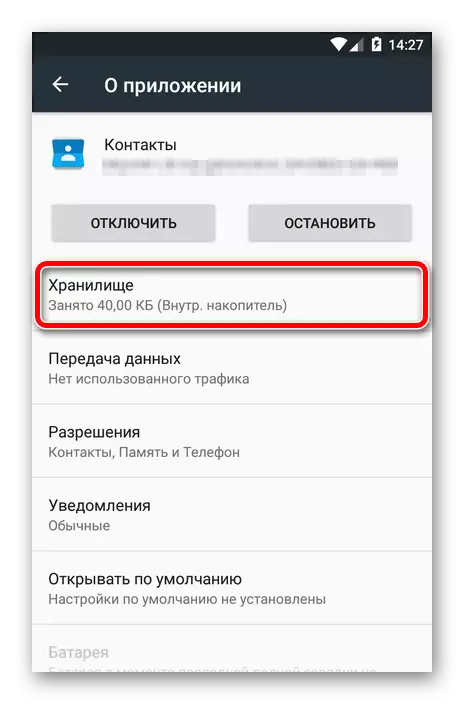
- "데이터 지우기"버튼을 클릭하면됩니다.
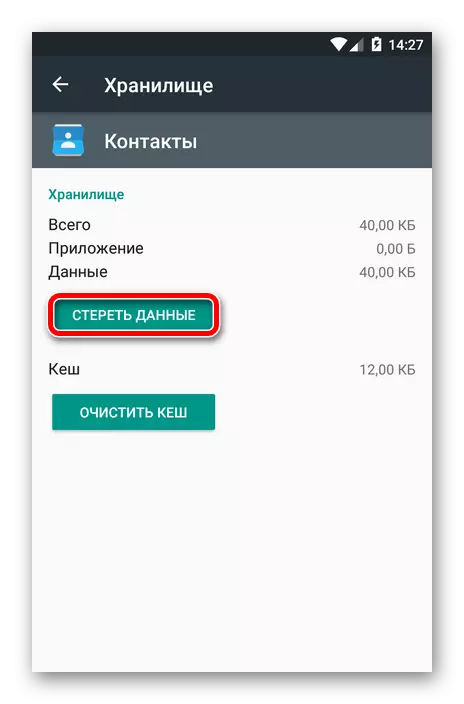
- 연락처 응용 프로그램의 가져 오기 / 내보내기 메뉴를 사용하여 삭제 된 번호를 복원 할 수 있습니다.
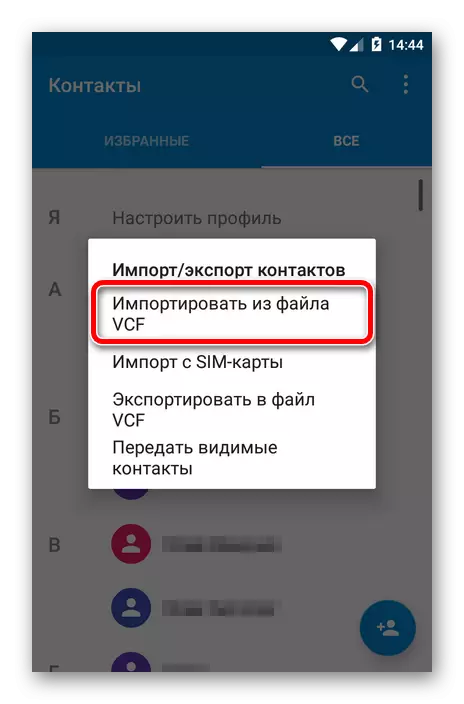
방법 5 : 타사 응용 프로그램
위의 방법 중 하나가 접점 동기화 실패를 제거하지 못할 수도 있습니다. 이 경우, 우리는 당신이 사용하도록 조언합니다 특별 도구 제 3 자 개발자로부터.
"연락처를 동기화 할 수있는"수정 프로그램 "은 연락처를 동기화 할 수 없음이 무능한 오류를 식별하고 수정할 수 있습니다.

문제를 해결해야합니다 - "Fix"버튼을 클릭하고 응용 프로그램의 추가 지침을 따르십시오.
